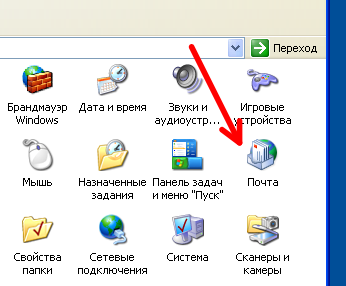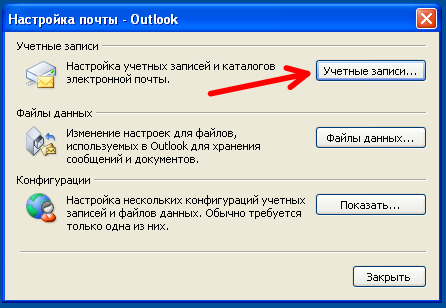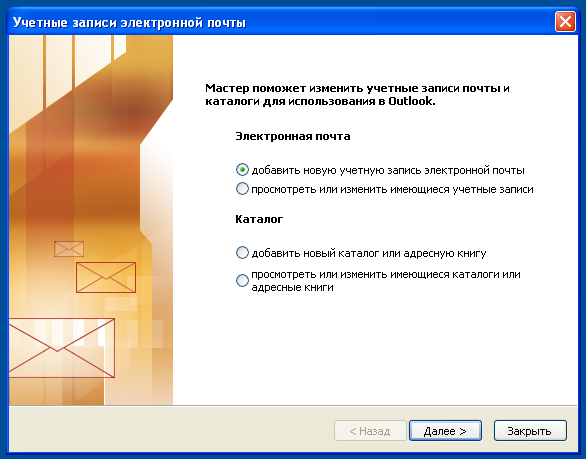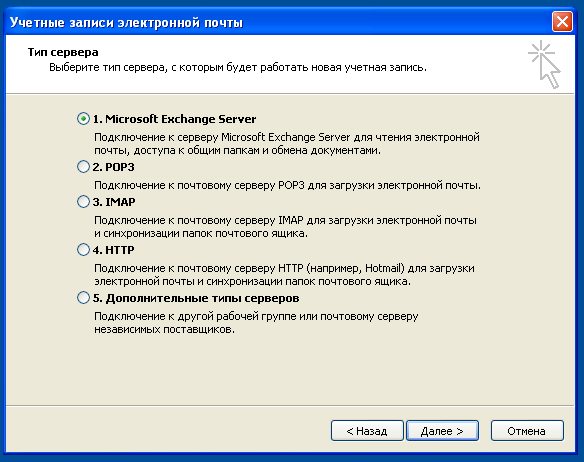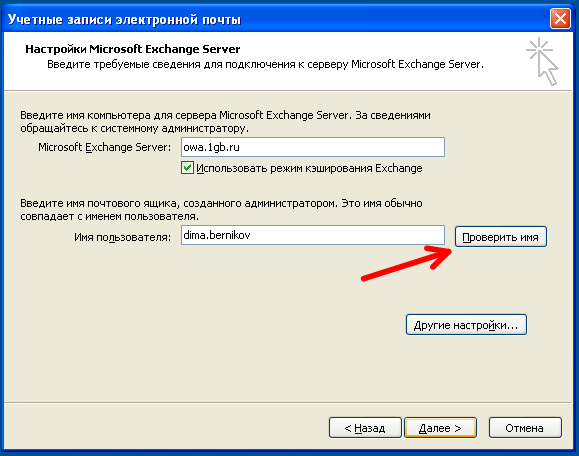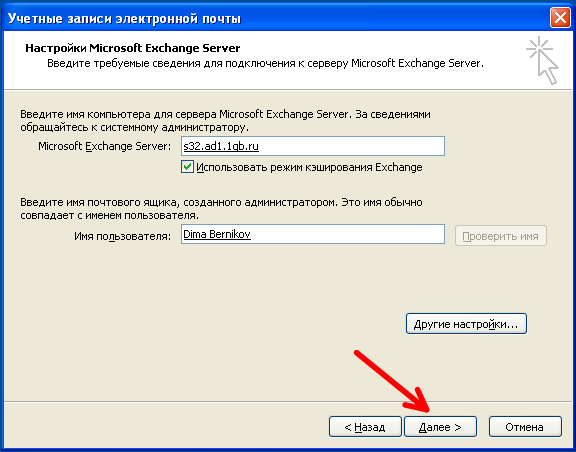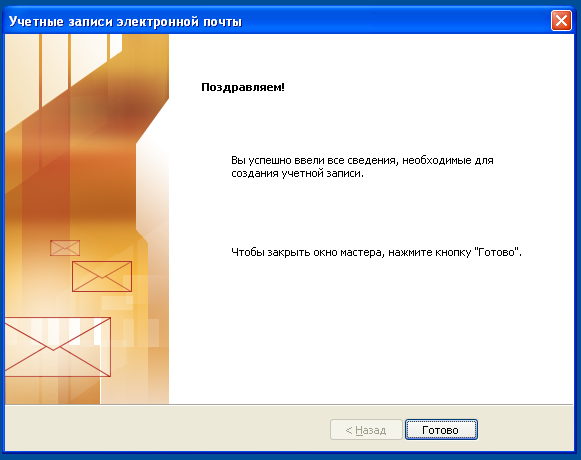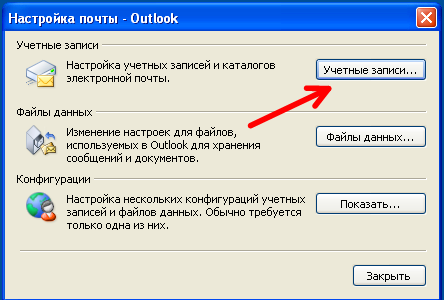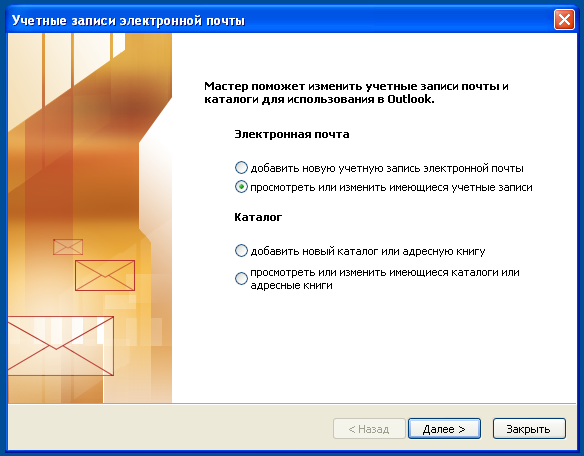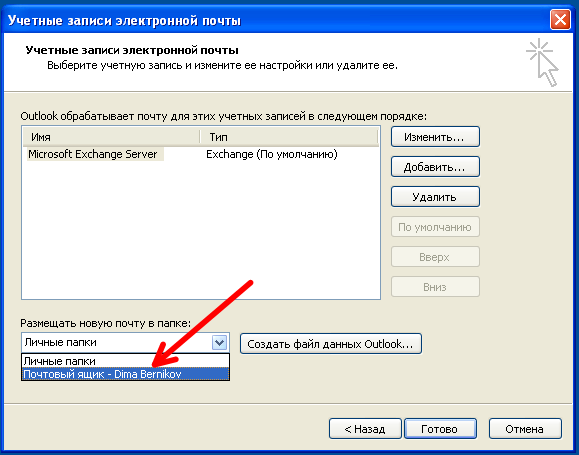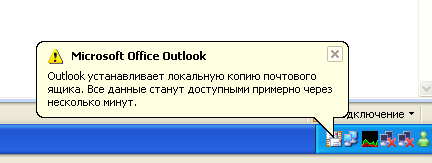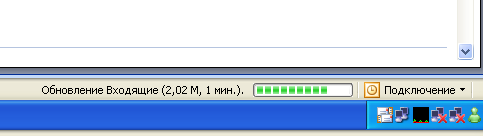Настройка Exchange на Microsoft Office Outlook 2003
Материал из 1GbWiki.
| Версия 19:13, 31 мая 2010 (править) 77.239.235.129 (Обсуждение) ← К предыдущему изменению |
Текущая версия (20:01, 31 мая 2010) (править) (отменить) Dmih (Обсуждение | вклад) м (Правки 77.239.235.129 (обсуждение) откачены к версии Dmih) |
||
| Строка 1: | Строка 1: | ||
| - | + | '''Обратите внимание''', для подключения Exchange к Office Outlook тарифный план Exchange должен быть "[http://www.1gb.ru/services_exchange.php расширенный]". | |
| - | + | ||
| - | + | === Настройка === | |
| - | + | ||
| - | + | 1. Закройте Outlook 2003. Зайдите в панель управления: Пуск → Панель управления. Переключитесь к класическому виду. | |
| - | + | ||
| - | + | [[Изображение:Outlook2003exchange_01.png]] | |
| - | + | ||
| - | + | 2. Найдите значёк "Почта" и откройте. | |
| - | + | ||
| - | + | [[Изображение:Outlook2003exchange_02.png]] | |
| - | + | ||
| - | + | 3. Кликните "Учётные записи". | |
| + | |||
| + | [[Изображение:Outlook2003exchange_03.png]] | ||
| + | |||
| + | 4. Отметьте "Добавить новую учётную запись" и нажмите "далее". | ||
| + | |||
| + | [[Изображение:Outlook2003exchange_04.png]] | ||
| + | |||
| + | 5. Выберите "Microsoft Exchange Server" и нажмите "далее". | ||
| + | |||
| + | [[Изображение:Outlook2003exchange_05.png]] | ||
| + | |||
| + | 6. Впишите в поле "Exchange Server" имя вашего OWA-сервера (посмотрите эти данные на странице параметров ваших ящиков), обычно это owa.1gb.ru (указывать папку "/owa" не нужно), впишите ваш логин без указания имени домена. Нажмите "проверить имя" | ||
| + | |||
| + | [[Изображение:Outlook2003exchange_06.png]] | ||
| + | |||
| + | 7. Вас попросят ввести логин и пароль. Введите. Имя домена указывать не нужно. | ||
| + | |||
| + | [[Изображение:Outlook2003exchange_07.png]] | ||
| + | |||
| + | 8. Обратите внимание: имя сервера изменится на другое и имя пользователя также. Нажмите "далее". | ||
| + | |||
| + | [[Изображение:Outlook2003exchange_08.png]] | ||
| + | |||
| + | 9. Нажмите "да". | ||
| + | |||
| + | [[Изображение:Outlook2003exchange_09.png]] | ||
| + | |||
| + | 10. Нажмите "готово". | ||
| + | |||
| + | [[Изображение:Outlook2003exchange_10.png]] | ||
| + | |||
| + | 11. Нажмите ещё раз "учётные данные". | ||
| + | |||
| + | [[Изображение:Outlook2003exchange_11.png]] | ||
| + | |||
| + | 12. Выберите "просмотреть или изменить" и нажмите "далее". | ||
| + | |||
| + | [[Изображение:Outlook2003exchange_12.png]] | ||
| + | |||
| + | 13. Выберите "Microsoft Exchange Server" в списке и укажите для него "размещать новую почту" в значение "Почтовый ящик - ваше имя". Нажмите далее. | ||
| + | |||
| + | [[Изображение:Outlook2003exchange_13.png]] | ||
| + | |||
| + | 14. Нажмите "Ок". | ||
| + | |||
| + | [[Изображение:Outlook2003exchange_14.png]] | ||
| + | |||
| + | 15. Запустите Outlook 2003 (помните - до этого он должен быть выключен!). Вас могут ещё попросить ввести логин и пароль - введите, поставьте галочку "запомнить пароль". После запуска Outlook начнёт синхронизацию. | ||
| + | |||
| + | [[Изображение:Outlook2003exchange_15.png]] | ||
| + | |||
| + | 16. Обычно это означает, что уже всё успешно работает. | ||
| + | |||
| + | [[Изображение:Outlook2003exchange_16.png]] | ||
| + | |||
| + | '''Ура!''' | ||
| + | |||
| + | |||
| + | [[Категория:Настройка программ]] | ||
| + | [[Категория:Почта]] | ||
| + | [[Категория:Microsoft Exchange]] | ||
Текущая версия
Обратите внимание, для подключения Exchange к Office Outlook тарифный план Exchange должен быть "расширенный".
[править] Настройка
1. Закройте Outlook 2003. Зайдите в панель управления: Пуск → Панель управления. Переключитесь к класическому виду.
2. Найдите значёк "Почта" и откройте.
3. Кликните "Учётные записи".
4. Отметьте "Добавить новую учётную запись" и нажмите "далее".
5. Выберите "Microsoft Exchange Server" и нажмите "далее".
6. Впишите в поле "Exchange Server" имя вашего OWA-сервера (посмотрите эти данные на странице параметров ваших ящиков), обычно это owa.1gb.ru (указывать папку "/owa" не нужно), впишите ваш логин без указания имени домена. Нажмите "проверить имя"
7. Вас попросят ввести логин и пароль. Введите. Имя домена указывать не нужно.
8. Обратите внимание: имя сервера изменится на другое и имя пользователя также. Нажмите "далее".
9. Нажмите "да".
10. Нажмите "готово".
11. Нажмите ещё раз "учётные данные".
12. Выберите "просмотреть или изменить" и нажмите "далее".
13. Выберите "Microsoft Exchange Server" в списке и укажите для него "размещать новую почту" в значение "Почтовый ящик - ваше имя". Нажмите далее.
14. Нажмите "Ок".
15. Запустите Outlook 2003 (помните - до этого он должен быть выключен!). Вас могут ещё попросить ввести логин и пароль - введите, поставьте галочку "запомнить пароль". После запуска Outlook начнёт синхронизацию.
16. Обычно это означает, что уже всё успешно работает.
Ура!